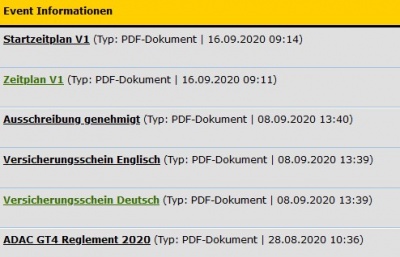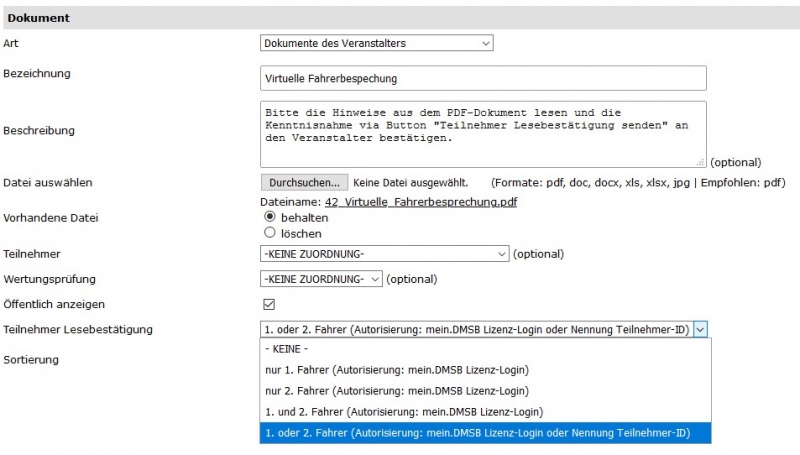Virtueller Aushang Dokumente: Unterschied zwischen den Versionen
Aus TW-Sportsoft Wiki (Online-Dokumentation)
| Zeile 91: | Zeile 91: | ||
Unter dem Menüpunkt virtueller Aushang -> Dokumente gibt es auch die Möglichkeit über das E-Mail-Symbol zum direkten Versand einer E-Mail an die Kommunikationsadresse des Teilnehmers. | Unter dem Menüpunkt virtueller Aushang -> Dokumente gibt es auch die Möglichkeit über das E-Mail-Symbol zum direkten Versand einer E-Mail an die Kommunikationsadresse des Teilnehmers. | ||
| + | |||
[[Datei:Email.jpg|100px|]] | [[Datei:Email.jpg|100px|]] | ||
Version vom 3. März 2021, 09:41 Uhr
Erfassung und Verwaltung von Meldungen (nur Text) und/oder Dokumenten für den virtuellen Aushang.
Dokumente können zur internen Dokumentation oder für den öffentlichen virtuellen Aushang erfasst werden.
| Bezeichnung | Erklärung |
|---|---|
| Dokument | |
| Art | Art des Dokuments, um diese gruppieren zu können |
| Bezeichnung | Titel des Dokuments |
| Beschreibung | Ausführlichere Beschreibung des Dokuments |
| Datei auswählen | Durch Klick auf den Button "Durchsuchen" kann eine Datei vom lokalen PC ausgewählt werden. Unterstützte Datei-Formate: pdf, doc, docx, xls, xlsx, jpg, zip ( Empfohlen: pdf) |
| Zuordnungen | |
| Prädikat | Direkte Zuordnung eines Prädikates, sofern z.B. ein Dokument nur für ein bestimmtes Prädikat bestimmt ist |
| Teilnehmer | Direkte Zuordnung eines Teilnehmers, sofern z.B. eine Entscheidung eines Sportkommissars direkt für einen Teilnehmer bestimmt ist. Teilnehmer Vorselektion als Volltextsuche über Startnummer, Fahrername(n), Bewerbername und Prädikat. |
| WP/Lauf | Direkte Zuordnung einer WP/Lauf, sofern z.B. ein Dokument nur für eine WP/Lauf bestimmt ist |
| Einstellungen | |
| Öffentlich anzeigen | Kennzeichen, ob das Dokument unter "Virtueller Aushang" öffentlich angezeigt werden soll. Ist dieses Kennzeichen nicht gesetzt, erscheint das Dokument nur in der internen Dokumenten-Übersicht. |
| Sprache | Auswahl, ob Dokument alle Sprachen enthält oder ob das Dokument nur in einer bestimmten Sprache ist. |
| Teilnehmer Lesebestätigung | Bestätigung, ob nur 1. Fahrer, nur 2. Fahrer, 1. und 2. Fahrer oder 1. oder 2. Fahrer das Dokument gelesen haben. |
| Zeitnahme | Visualisierung von Dokumenten mit Zeitnahme im internen Bereich des Systems unter dem Menüpunkt Virtueller Aushang -> Dokumente und in der öffentlichen Ansicht via Icon. Dadurch weiß die Zeitnahme, dass nachfolgendes Dokument für die Zeitnahme wichtig ist. |
| Geldstrafe | (Verwaltung des Geldstrafen-Saldos SOLL/IST mit Zahlbetrag, Zahldatum und Zahlungsform und Darstellung in der Übersicht.) |
| Kennzeichen | Visualisierung von Dokumenten mit Geldstrafe im internen Bereich des Systems unter dem Menüpunkt Virtueller Aushang -> Dokumente und in der öffentlichen Ansicht via Icon. Dadurch sieht man auf den ersten Blick, dass es sich um eine Geldstrafe handelt. |
| Betrag SOLL | Geldbetrag, der gezahlt werden muss. |
| Fällig bis | Angabe, bis wann Geldstrafe bezahlt werden muss. Bitte Format: TT.MM.YYYY HH:MM beachten. |
| Betrag IST | Geldbetrag, der gezahlt wurde. |
| Bezahlt am | Angabe, wann Geldbetrag bezahlt wurde. Bitte Format: TT.MM.YYYY HH:MM beachten. |
| Zahlart | Angabe, welche Zahlart der Teilnehmer genutzt hat. |
| Intern | |
| Notiz | Interne Notiz zum Dokument, welche NICHT öffentlich sichtbar ist. |
| Reihenfolge | |
| Sortierung | Nummerische Sortierung der Dokumente. Hierdurch kann die Reihenfolge der angezeigten Dokumente eingestellt werden. Automatisch wird vom System eine Sortierung in 10er- Schritten vergeben, sodass ein Dokument z.B. zwischen der Sortierung 10 und 20 mit der Sortierung 15 leicht einsortiert werden kann. |
Beispiel: Geldstrafe
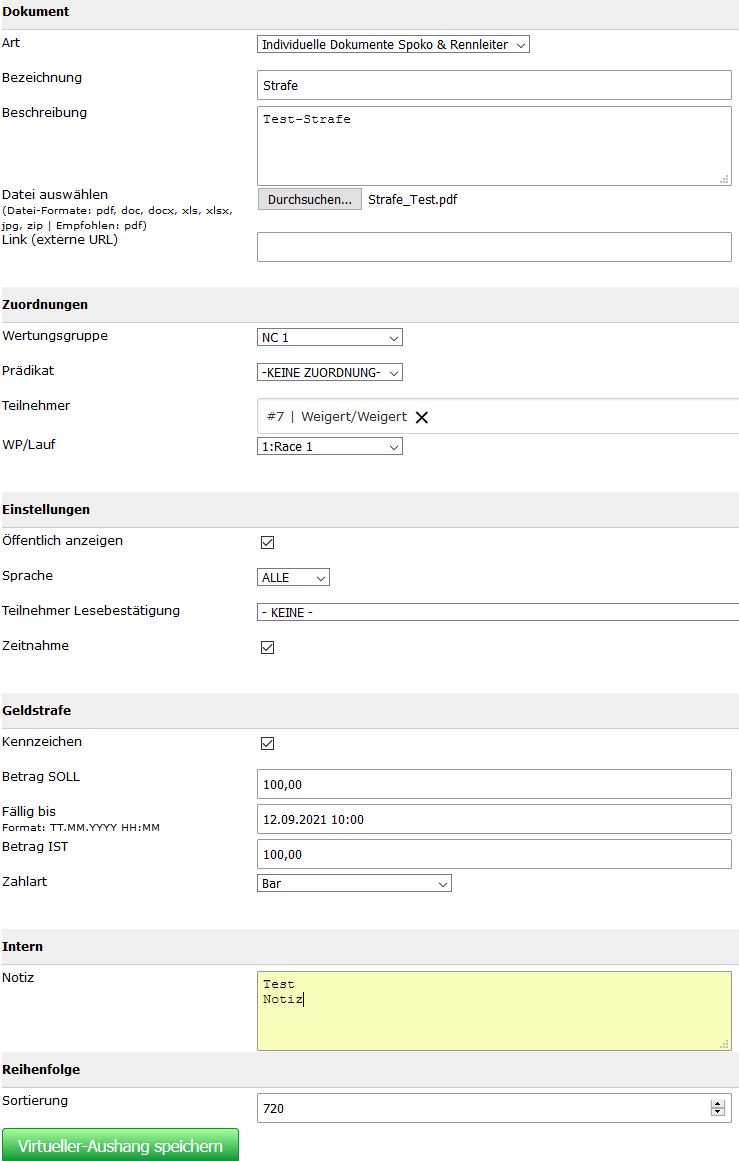
-> Darstellung des Gesamtsaldos an Geldstrafen im Cockpit.
-> Darstellung der einzelnen Geldstrafen in der Übersicht unter dem Menüpunkt Virtueller Aushang -> Dokumente.
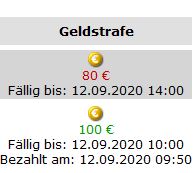
HINWEIS:
Farbliche Visualisierung von bereits geöffneten Links zu Dokumenten im virtuellen Aushang aus dem jeweiligen Browser heraus. Unterstützt die visuelle Darstellung, welche Dokumente bereits gelesen wurden.
Genauere Erklärung zur Teilnehmer Lesebestätigung:
1. Bei Anlage eines neues Dokuments oder einer Textinfo, kann über den neuen Parameter „Teilnehmer Lesebestätigung“ konfiguriert werden, ob zu diesem Dokument/Textinfo eine Lesebestätigung vom Teilnehmer gefordert ist.
Hierzu gibt es vier verschiedene Formen der Lesebestätigung.
- Bei Bestätigungen auf Ebene eines einzelnen Fahrers muss sich der Teilnehmer bei der Bestätigung mit seinem mein.DMSB Login autorisieren. Dabei erfolgt die Autorisierung direkt mit der Lizenznummer und Nennung. D.h. es wird dokumentiert, dass explizit z.B. nur der 1. Fahrer ein Dokument gelesen hat.
- Bei Bestätigung auf Ebene eines einzelnen Fahrers oder der Teilnehmer-ID der Nennung, kann sich der Teilnehmer auch mit seiner individuellen Teilnehmer-ID/Passwort autorisieren. Dabei erfolgt die Autorisierung mit der kpl. Nennung. D.h. es wird dokumentiert, dass irgend ein Fahrer das Dokument gelesen hat.
- Die Ebenen 1-3 sind restriktiver, aber genauer. Die Ebene 4 ist allgemeiner.
2. Unter dem jeweiligen Dokument im virtuellen Aushang erscheint dann der neue Button „Teilnehmer Lesebestätigung senden“.
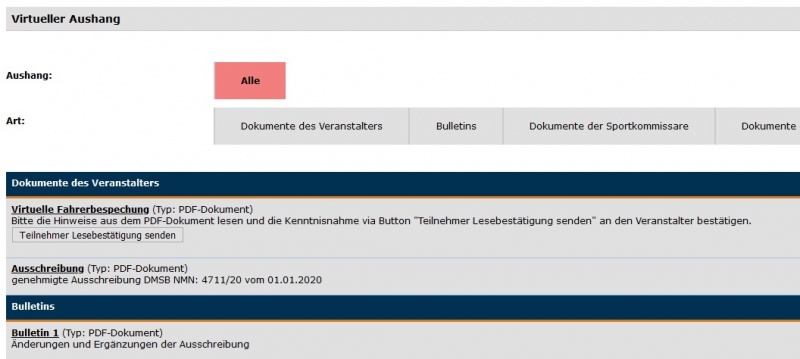
3. Darüber kann der Teilnehmer dann seine Lesebestätigung zum Dokument übermitteln. Die Lesebestätigung wird dann dem Teilnehmer per Status-Meldung bestätigt:
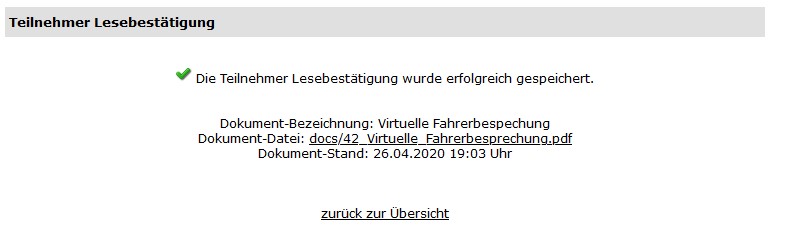
4. Zudem wird die Lesebestätigung auch unter dem jeweiligen Dokument im virtuellen Aushang auch visualisiert:
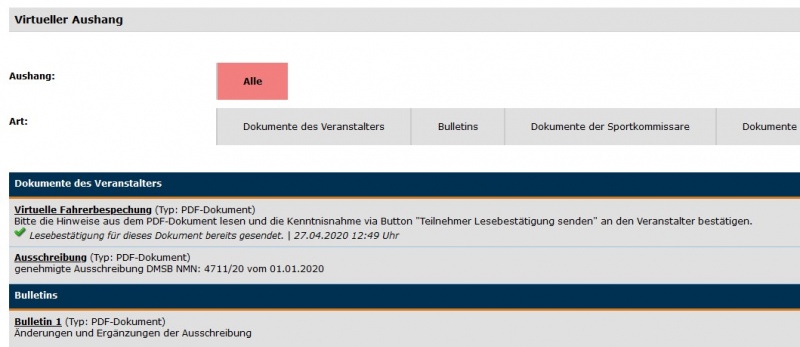
5. In der Leitstellen-Übersicht des Cockpits im Admin-Bereich sieht der Veranstalter dann je Dokument mit einer konfigurierten Teilnehmer-Lesebestätigung auf Ebene der Startnummer, welche Startnummern mit welchem Zeitstempel die Lesebestätigung gesendet haben.
Wird eine Lesebestätigung vom 1. und 2. Fahrer erwartet und es ist nur eine von beiden vorhanden, wird die Startnummer gelb hinterlegt.

Unter dem Menüpunkt virtueller Aushang -> Dokumente gibt es auch die Möglichkeit über das E-Mail-Symbol zum direkten Versand einer E-Mail an die Kommunikationsadresse des Teilnehmers.